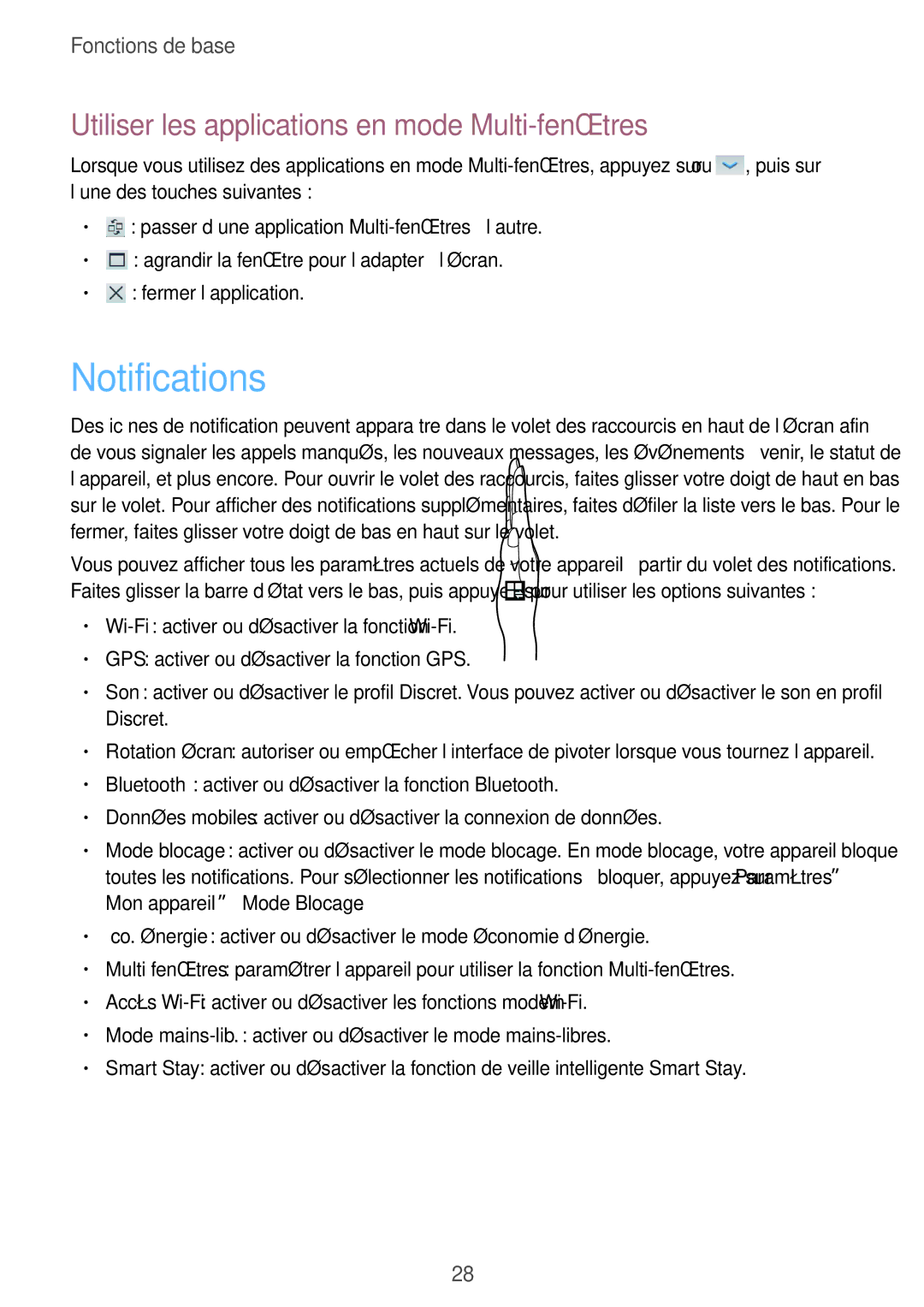Fonctions de base
Utiliser les applications en mode Multi-fenêtres
Lorsque vous utilisez des applications en mode ![]() ou
ou ![]() , puis sur l’une des touches suivantes :
, puis sur l’une des touches suivantes :
•![]() : passer d’une application
: passer d’une application
•![]() : agrandir la fenêtre pour l’adapter à l’écran.
: agrandir la fenêtre pour l’adapter à l’écran.
•![]() : fermer l’application.
: fermer l’application.
Notifications
Des icônes de notification peuvent apparaître dans le volet des raccourcis en haut de l’écran afin de vous signaler les appels manqués, les nouveaux messages, les événements à venir, le statut de l’appareil, et plus encore. Pour ouvrir le volet des raccourcis, faites glisser votre doigt de haut en bas sur le volet. Pour afficher des notifications supplémentaires, faites défiler la liste vers le bas. Pour le fermer, faites glisser votre doigt de bas en haut sur le volet.
Vous pouvez afficher tous les paramètres actuels de votre appareil à partir du volet des notifications. Faites glisser la barre d’état vers le bas, puis appuyez sur ![]() pour utiliser les options suivantes :
pour utiliser les options suivantes :
•
•GPS : activer ou désactiver la fonction GPS.
•Son : activer ou désactiver le profil Discret. Vous pouvez activer ou désactiver le son en profil Discret.
•Rotation écran : autoriser ou empêcher l’interface de pivoter lorsque vous tournez l’appareil.
•Bluetooth : activer ou désactiver la fonction Bluetooth.
•Données mobiles : activer ou désactiver la connexion de données.
•Mode blocage : activer ou désactiver le mode blocage. En mode blocage, votre appareil bloque toutes les notifications. Pour sélectionner les notifications à bloquer, appuyez sur Paramètres → Mon appareil →Mode Blocage.
•Éco. énergie : activer ou désactiver le mode économie d’énergie.
•Multi fenêtres : paramétrer l’appareil pour utiliser la fonction
•Accès
•Mode
•Smart Stay : activer ou désactiver la fonction de veille intelligente Smart Stay.
28